يتعقب تطبيق الصحة في iOS البيانات باستمرارحول صحتنا الجسدية. يتم تعقب بعض البيانات تلقائيًا مثل مقدار سيرنا ، بينما يتم إدخال البيانات الأخرى مثل مؤشر كتلة الجسم أو الدورة التناسلية يدويًا أو عبر تطبيقات أخرى. لا يزال تطبيق Health أساسيًا للغاية ، ولم يتم تضمين تطبيق Apple سوى خيار لتتبع صحة الدورة الشهرية حتى التطبيق قبل بضعة تحديثات. أكثر من أي شيء آخر ، تم تصميم التطبيق ليكون لوحة معلومات حيث يمكنك عرض إحصائيات الصحة الكاملة الخاصة بك ولكنه قد يضايقك في بعض الأحيان عندما لا يتيح لك عرض النشاط لنقاط البيانات الفردية على الرسوم البيانية للوحة القيادة. يتيح لك التطبيق في الواقع القيام بذلك شريطة أن تستخدمه في اتجاه أفقي.
افتح تطبيق Health وانتقل إلى أي رسم بيانيتريد أن ترى نقاط بيانات مفصلة لـ. يمكنك بسهولة الحصول على عرض قائمة بها ولكن إذا كنت ترغب في رؤيتها في تخطيط رسم بياني ، فيجب عليك التوقف عن استخدامه في الاتجاه الطولي. اسحب لأعلى على الشاشة لفتح "مركز التحكم" وتعطيل "قفل التوجيه" إذا كان لديك "تشغيل". إذا لم يكن لديك قفل التوجيه ، فقم ببساطة بقلب هاتفك وانتظر بضع ثوانٍ.

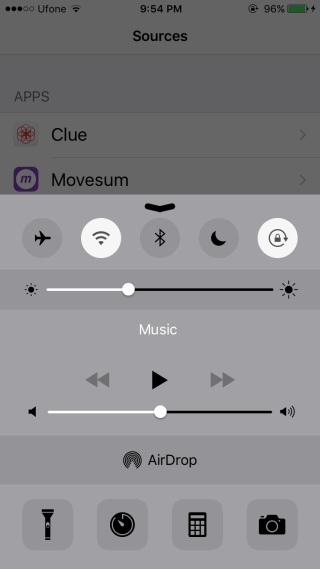
يجب أن يتغير الرسم البياني إلى الشاشة التالية. سيتغير بغض النظر عن نوع الرسم البياني الذي تشاهده. يمكنك استخدامه للاطلاع على نقاط البيانات للأيام أو الأسابيع أو الأشهر أو الساعات الفردية ، وفقًا للرسم البياني الذي حددته. على سبيل المثال ، يعرض الرسم البياني لشهر نقاط بيانات أسبوعية وسيظهر لك الرسم البياني "اليوم" نقاط بيانات كل ساعة قام بجمعها.
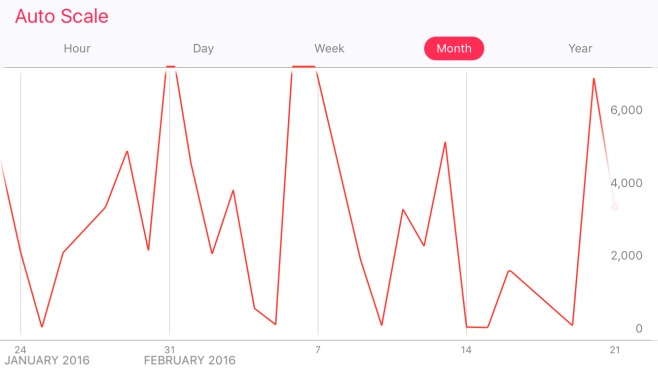
يجب أن يجعل التطبيق أكثر وضوحًا أنه يمكنه القيام بذلك أو يجب أن يتجاهل قفل الاتجاه ، كما تفعل بعض التطبيقات ، عند عرض الرسوم البيانية.




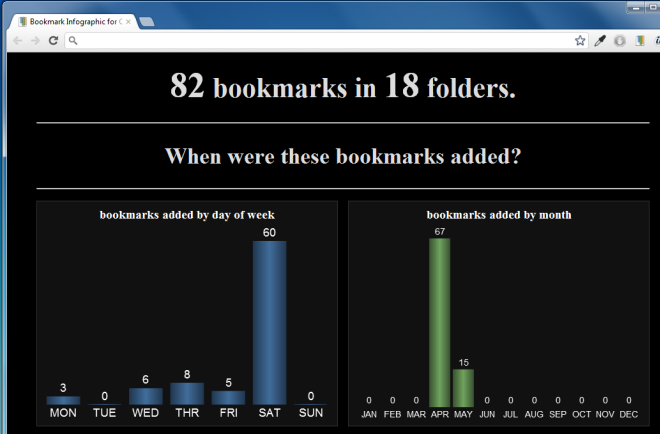

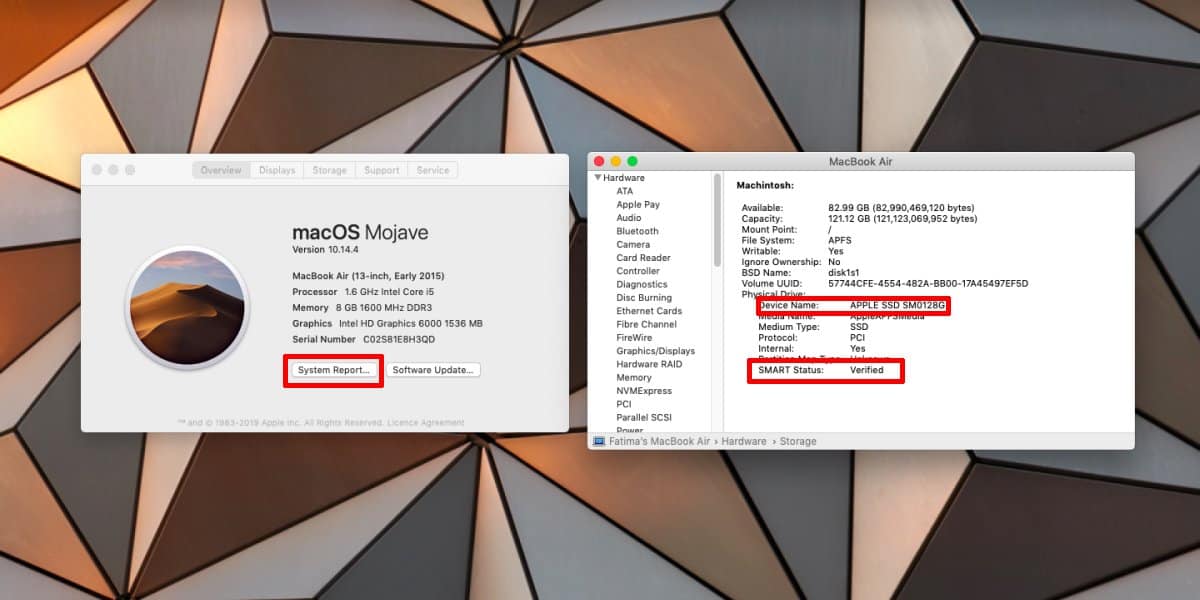






تعليقات